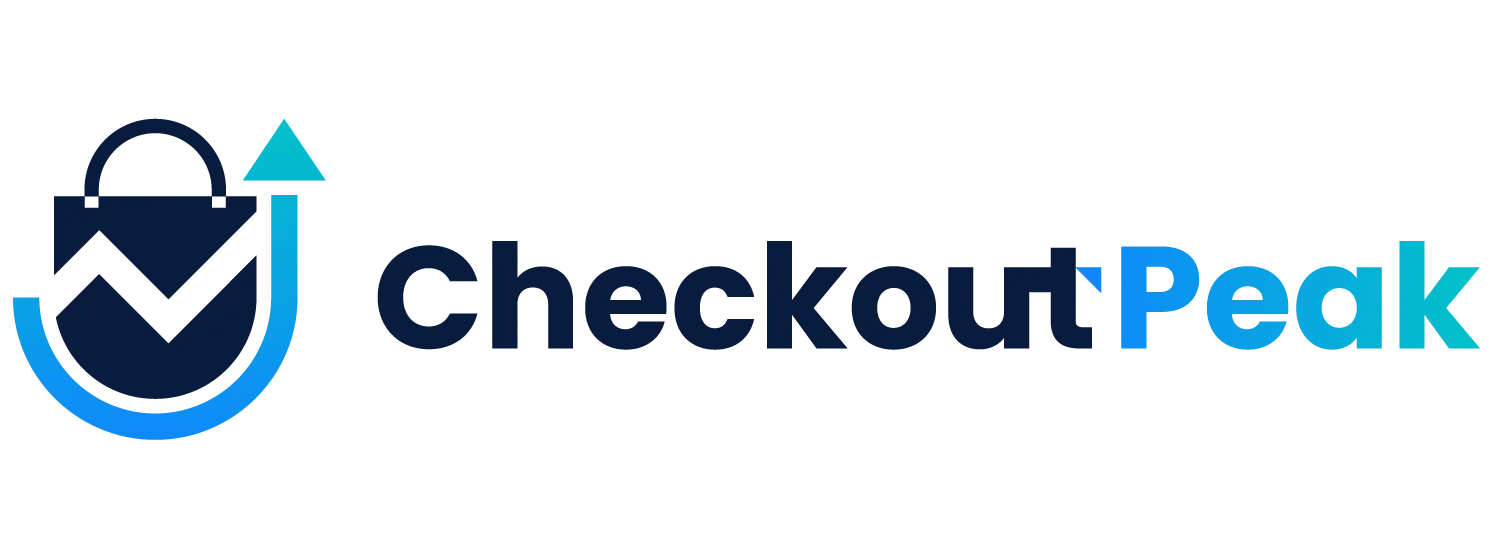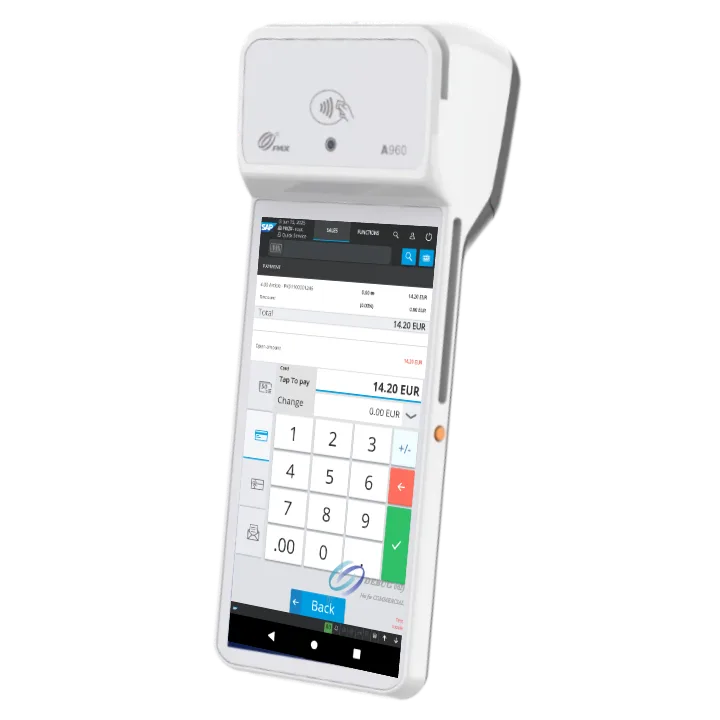
CCO Peak GuideHow to use SAP Customer Checkout on CCV A960
Ziel ist es, Ihre bereits bestehende SAP Customer Checkout Installation mit unserer Lösung CCO Peak direkt auf dem Android-Terminal CCV A960 auszuführen.
Setup-Anleitung CCV A960
1. SAP CCO Ordner vorbereiten und auf das CCV A960 übertragen
- Öffnen Sie auf Ihrem PC den Ordner Ihrer bestehenden SAP Customer Checkout Installation.
- Benenennen Sie diesen Ordner in SAPCCO um.
- Verbinden Sie das CCV A960 per USB mit dem PC.
- Navigieren Sie auf dem Gerät in den internen Speicher – also dorthin, wo sich auch Ordner wie Download und DCIM befinden.
- Kopieren Sie den Ordner
SAPCCOan genau diese Stelle
2. Lizenzdatei hinzufügen
Öffnen den SAPCCO Ordner.
Fügen Sie dort die Datei license.txt ein, die Sie von Checkout Peak erhalten haben.
Ohne Lizenz ist die Nutzung auf 30 Tage begrenzt.
3. CCO Peak App über den CCVStore installieren
- Öffnen Sie den CCVStore auf dem CCV A960.
- Suchen Sie nach CCO Peak.
- Laden Sie die App herunter und installieren Sie sie direkt über den CCVStore.
4. CCO Peak App starten und loslegen
- Starten Sie die CCO Peak App auf dem CCV A960.
- Erteilen Sie alle angeforderten Berechtigungen.
- Nach dem Ladebildschirm erscheint der Login-Screen von SAP Customer Checkout
- Die Kasse ist nun vollständig eingerichtet und einsatzbereit.
Plugins können wie gewohnt in den AP-Ordner gelegt werden. Danach einfach SAP Customer Checkout neu starten.
Zahlungen direkt mit dem CCV-Terminal durchführen?
Möchten Sie den Bondruck nahtlos integrieren oder per Scan-Taste die Kamera zum Artikelscannen verwenden – alles vollständig integriert in SAP Customer Checkout?
Dann wenden Sie sich an Ihren Checkout Peak Berater – wir unterstützen Sie gerne bei der vollständigen Integration.
Need Help or more Information?
Reach out to: info@checkout-peak.com
You want to see a Live Demo?
Book here
© 2025 Checkout-Peak
All rights reserved